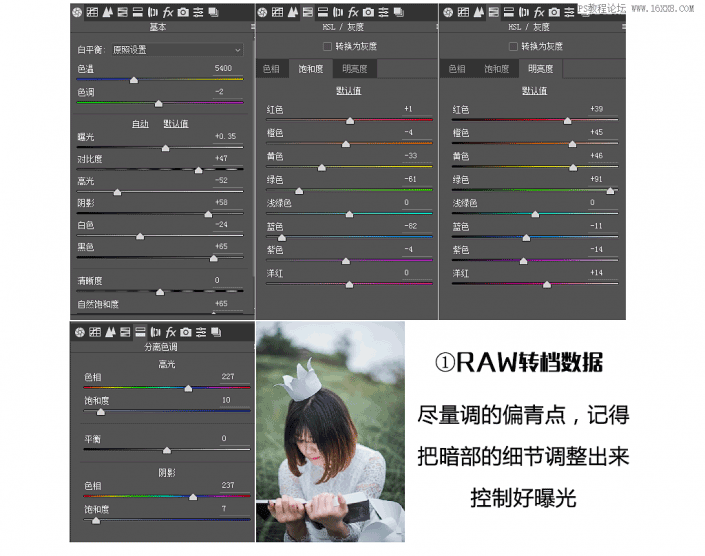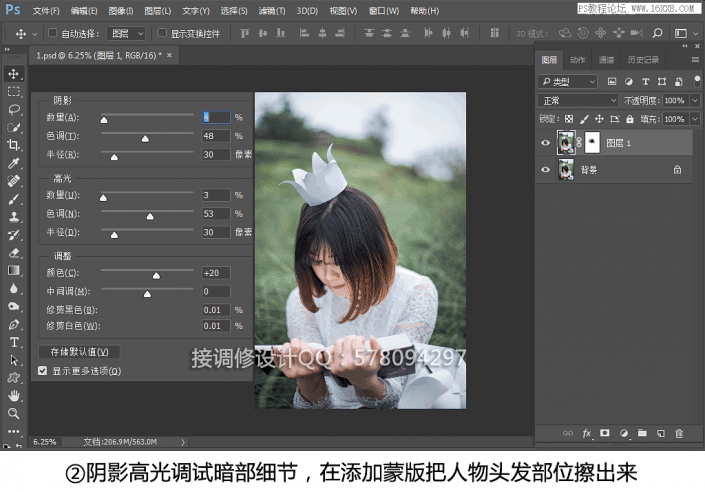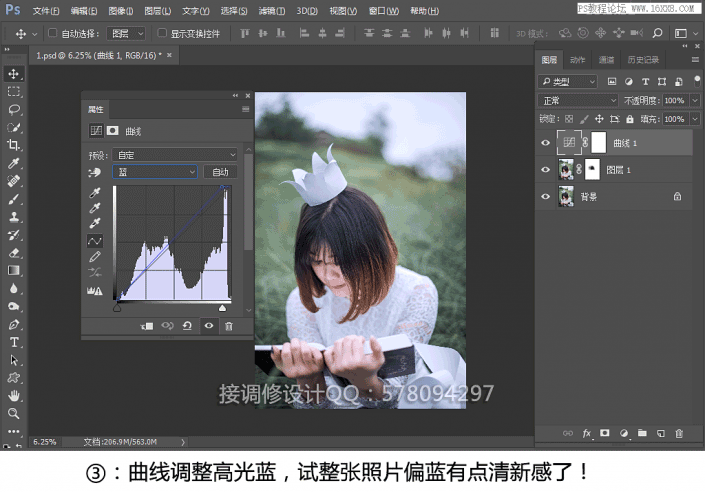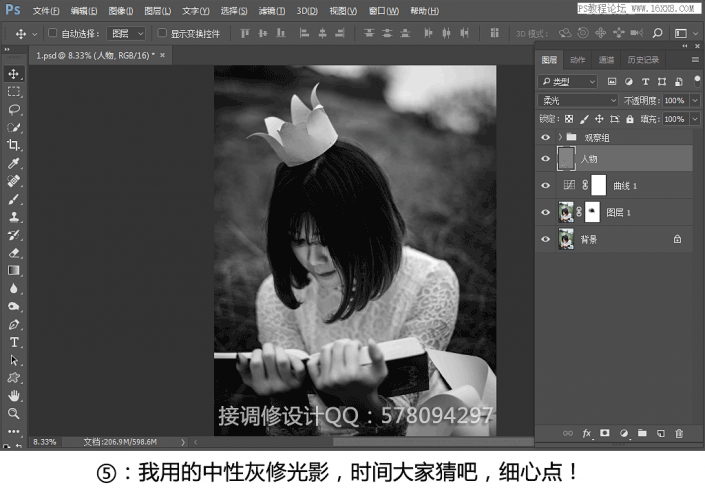小清新,用PS调出人像室外小清新人像
来源:86PS
作者:左春
学习:30706人次
本教程主要使用PS调出外景人像小清新效果,室外人像的一个主要毛病都是片子偏暗,我们要清新的效果,整体亮度首先会提高,在处理了以后,加上淡淡的光效进行装饰,整个小清新人像就出来了,具体如何操作,同学们一起来学习一下吧,拿自己喜欢的照片来进行调试也是可以的噢。
效果图与原图:
操作步骤:
RAW转档数据尽量调的偏青点,记得把暗部的细节调整出来控制好曝光阴影高光调试暗部细节,在添加蒙版把人物头发部位擦出来
曲线调整高光蓝,试整张照片偏蓝有点清新感了
人物高光暗部分析图红色:高光蓝色:暗部擦拭方法很多种:双曲线,中性灰,空白层…….用自己常用的方法我用的中性灰修光影,时间大家猜吧,细心点
液化,发型适当圆润点,在把胳膊适当瘦点。
头发,场景光影修饰分析图注意层次感学习 · 提示
- 发评论 | 交作业 -
最新评论
余情未了难免庸人自2019-02-18 04:51
评论给我们鼓励...利害,学习了
回复
飒ki落2018-06-15 10:45
文能提笔控萝莉,武能床上定人妻。进可欺身压正太,退能提臀迎众基。 ╮(╯_╰)╭ 来者不拒 上能胯底弯直男,下能腰上御腐女。前可一口开蓬门,后能单手扫门庭。 O(∩_∩)O~~尼玛牛逼!! 上能巨乳诱蜀黍,下可长腿戏正太,正看傲娇胜基友,侧则凹凸赛女优 。 凸>__<凸 谁家人妻? 手能抚硬软茎棒,口能吸出白浆,可海纳万人阵,胸能袒露待君亲。 ╮(╯▽╰)╭ 服务第一! 上骑扶柳小蛮腰,下挺玉脂双峰傲;后庭菊华毒龙探,前遇碧人慢吹萧。 欲仙欲死 静可扮嫩胜处女,动可风骚压群鸡。喜能指动群丝倒,怒能搬直菊中基。 丝立基群 醒时把酒忆人情,醉也辗转舞弄影;明月照头三生梦 暗香飘幽百年心。 真的爱你~ 官能携款换国籍,商能强拆夺人命。言可换来莫名罪,义能灭门寒人心。 社会主义! 生能气煞小布什,死能催泪奥巴马。现能撞倒双子楼,隐能带着石油走。 拉登威武。 古御青女千百,今驾女优百千。中控萝莉千万,外爆基男万千。 尝尽尤物………… 貌能吸引众大叔,武能床上让离妻...进可伸手捣萝莉,退可张腿迎众基 少能谈笑赏联播,长能温酒成赞歌。德可坦然俯三皇,才能傲意压江郎。 哥五道杠 上能竹竿捅飞机,下能拳头打坦克。左能灭美航母,右能关照你老母。 城管威武。 右手提抓千千幼,左手提抢控腐女。上能启口迎众基,下迎直男进花庭。 技拔群雄!!!…… 出则策马跨小三,入则二会点江山。上有我爸是李刚,下有家鑫把琴弹。 墙倒人推。 攻能玉龙捣碧穴,受能金宫容百雀。直能后羿射嫦娥,弯能锦鲤吸玉茎。 弟大勿勃
飒ki落2018-06-15 10:45
文能提笔控萝莉,武能床上定人妻。进可欺身压正太,退能提臀迎众基。 ╮(╯_╰)╭ 来者不拒 上能胯底弯直男,下能腰上御腐女。前可一口开蓬门,后能单手扫门庭。 O(∩_∩)O~~尼玛牛逼!! 上能巨乳诱蜀黍,下可长腿戏正太,正看傲娇胜基友,侧则凹凸赛女优 。 凸>__<凸 谁家人妻? 手能抚硬软茎棒,口能吸出白浆,可海纳万人阵,胸能袒露待君亲。 ╮(╯▽╰)╭ 服务第一! 上骑扶柳小蛮腰,下挺玉脂双峰傲;后庭菊华毒龙探,前遇碧人慢吹萧。 欲仙欲死 静可扮嫩胜处女,动可风骚压群鸡。喜能指动群丝倒,怒能搬直菊中基。 丝立基群 醒时把酒忆人情,醉也辗转舞弄影;明月照头三生梦 暗香飘幽百年心。 真的爱你~ 官能携款换国籍,商能强拆夺人命。言可换来莫名罪,义能灭门寒人心。 社会主义! 生能气煞小布什,死能催泪奥巴马。现能撞倒双子楼,隐能带着石油走。 拉登威武。 古御青女千百,今驾女优百千。中控萝莉千万,外爆基男万千。 尝尽尤物………… 貌能吸引众大叔,武能床上让离妻...进可伸手捣萝莉,退可张腿迎众基 少能谈笑赏联播,长能温酒成赞歌。德可坦然俯三皇,才能傲意压江郎。 哥五道杠 上能竹竿捅飞机,下能拳头打坦克。左能灭美航母,右能关照你老母。 城管威武。 右手提抓千千幼,左手提抢控腐女。上能启口迎众基,下迎直男进花庭。 技拔群雄!!!…… 出则策马跨小三,入则二会点江山。上有我爸是李刚,下有家鑫把琴弹。 墙倒人推。 攻能玉龙捣碧穴,受能金宫容百雀。直能后羿射嫦娥,弯能锦鲤吸玉茎。 弟大勿勃
相关教程
关注大神微博加入>>
网友求助,请回答!